Instalar y configurar Samba en Ubuntu 20.04
En este minitutorial aprenderán a configurar un servidor Samba básico en Ubuntu 20.04 para compartir directorios y archivos en red desde Linux. h
# Contenidos
1. ¿Qué es Samba?
Samba es un software que implementa el protocolo SMB y permite a las distribuciones de Linux/Ubuntu compartir archivos e impresoras con cualquier otro dispositivo conectado a la red.

2. Instalación del servidor de Samba
La instalación de Samba en Ubuntu 20.04 es muy sencilla, solo deberán hacer un par de pasos…
sudo apt-get install sambasudo systemctl status nmbdLes tiene que aparecer este mensaje al escribir el comando anterior:
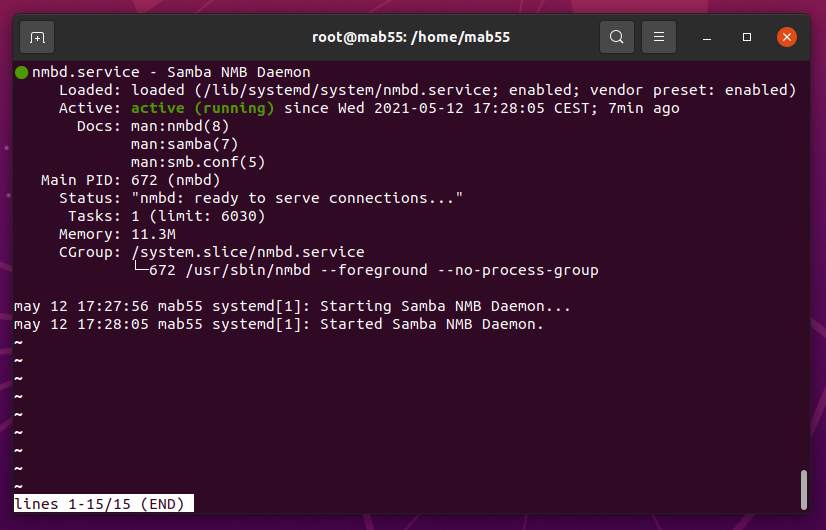
3. Configuración del servidor de Samba
Una vez concluida la instalación, empezarán a configurar samba.
sudo mkdir /sambasudo nano /etc/samba/smb.conf[samba-share]
comment = Samba on Ubuntu
path = /samba
read only = no
browsable = yes4. Agregar usuario al servidor Samba
Samba requiere de un usuario del sistema para acceder al recurso compartido.
useradd [nombre-usuario]smbpasswd -a [nombre-usuario]Al ejecutar el comando les pedirán una contraseña para el usuario (esta será la contraseña para conectarse con Samba).
5. Crear carpeta pública y asignarle permisos
Por último, les hace falta crear la carpeta pública (carpeta que van a ver los usuarios que se conecten a su servidor).
sudo mkdir /samba/publicsudo chown -R nobody:nogroup /samba/public
sudo chmod -R 0777 /samba/public
sudo chgrp sambashare /samba/publicsudo systemctl restart smbd.serviceDe esta forma tan simple tendrán instalado un servidor Samba en Ubuntu 20.04. En el siguiente apartado aprenderán a como conectarse al servidor.
6. Conectarse a Samba
Saber la dirección de su servidor
ifconfigConectarse con un sistema operativo Linux
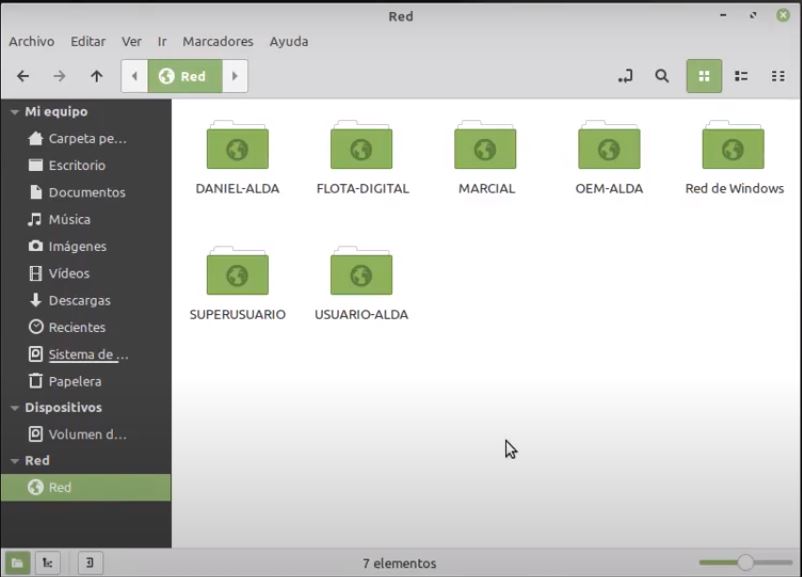
Conectarse con un sistema operativo Windows
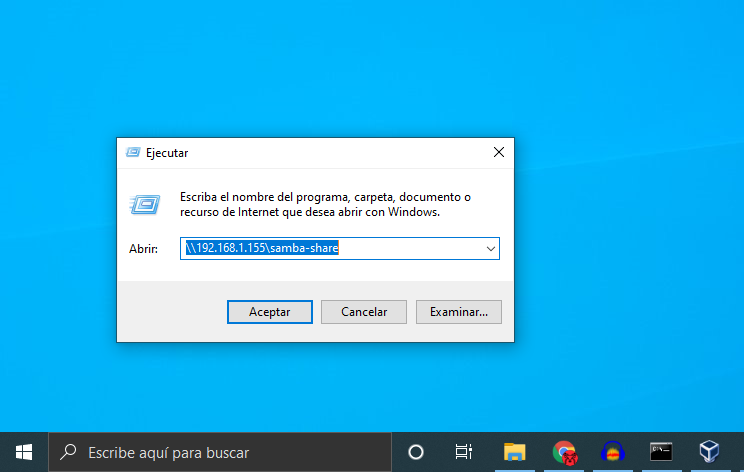
Conectarse con un sistema operativo IOS (Mac)
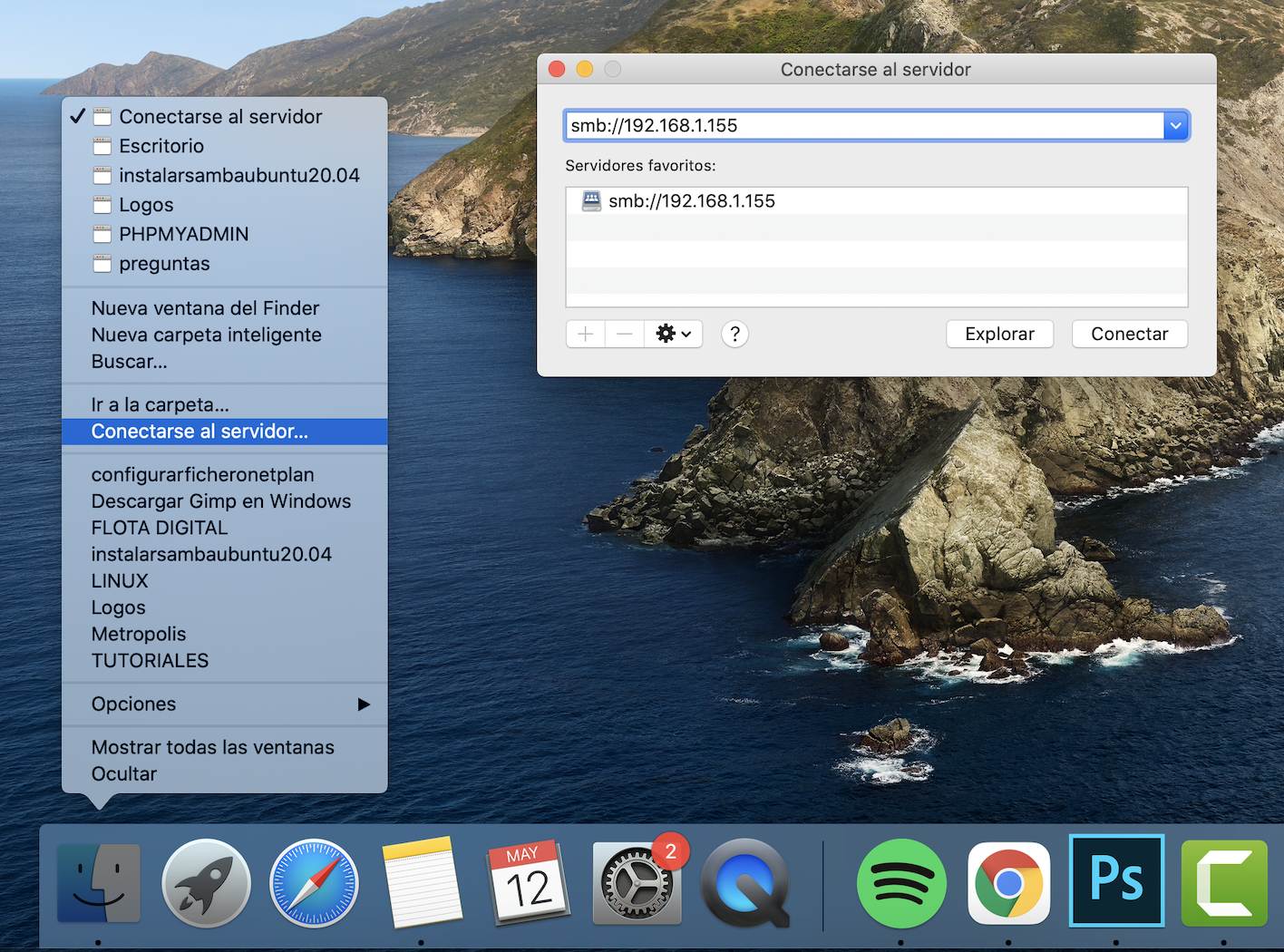
7. Videotutorial instalación y configuración de Samba
Espero que hayan podido configurar Samba sin ningún problema, y ahora pueden empezar a compartir directorios y carpetas en red… Para cualquier duda pueden escribirme en el formulario de contacto pulsando aquí.
Un saludo Mab55
¿Le ha sido útil el tutorial?




 (58 votes, average: 4,19 out of 5)
(58 votes, average: 4,19 out of 5)